萬盛學電腦網 >> 圖文處理 >> Photoshop教程 >> ps鼠繪教程 >> 教你如何用Photoshop繪制手機
教你如何用Photoshop繪制手機
本小節完成的效果圖。

〈下鍵盤上的Ctrl+N組合鍵,或執行菜單欄上的文件→新建命令打開新建對話框,設置參見圖4.1-2所示。

新建圖層,按下鍵盤上的Ctrl+R組合鍵打開標尺,創建一條垂直輔助線。以該輔助線為對稱中心線,用矩形選框工具(快捷鍵M),根據手機形狀創建一個矩形選區,如圖4.1-3所示。

選擇橢圓選框工具(快捷鍵M)工具,設置選項欄上的布爾模式為添加到選區,如圖4.1-4所示。
在選區下邊與垂直輔助線相交位置處(如圖4.1-5所示)開始拖拉,出現圓形後不要松開鼠標,同時按下鍵盤上的Alt和Shift鍵,就可以該點為圓心創建一個與矩形選區 合集的圓形選區,如圖4.1-6所示。
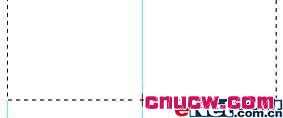
與矩形選區合集的圓形選區
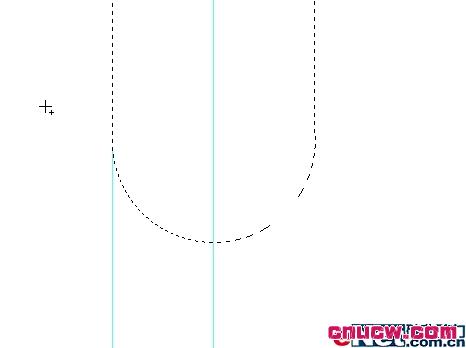
執行菜單欄上的選擇→修改→平滑命令,將矩形選區直角平滑一定像素。

矩形選區平滑後的效果
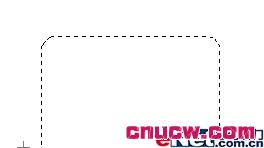
確認橢圓選框工具仍被選擇,右擊文檔窗口,在彈出的菜單中選擇建立工作路徑命令,將選區轉換為路徑。
調整路徑到如圖4.1-9所示效果——使上邊窄一些,兩側線條要具有一定弧度。
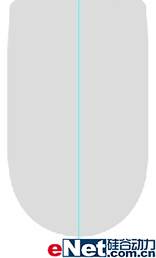
選擇任意路徑工具(比如鋼筆工具),右擊文檔窗口,在彈出的菜單中選擇建立選區命令,轉換路徑為選區。設置前景色為灰色(色彩接近即可),按下鍵盤上的Alt+BackSpace組合鍵填充前景色。將該圖層命名為上蓋,如圖4.1-10 所示
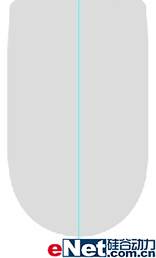
〈下鍵盤上的Ctrl鍵,同時單擊該圖層在圖層調板的縮略圖,使該層中圖形外緣作為選區載入。選擇矩形選框工具,右擊文檔窗口,在彈出的菜單中選擇變換選區命令。按下鍵盤上的Alt鍵,以選區中心為變換中心,變換該選區到圖4.1-11所示效果。
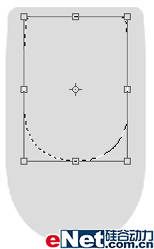
新建圖層,命名為銀色裝飾物。選擇漸變工具快捷鍵(G),在選區內添加漸變效果(只是為了效果預覽,後面還要更改),如圖4.1-12所示
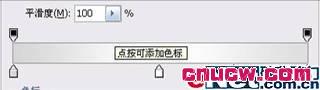
不取消選區,新建圖層,變換選區到圖4.1-13所示效果。

填充如圖4.1-14所示顏色(色彩接近即可,手機廠家稱這個顏色為水手藍),命名該層為水手藍。同時另建圖層,命名為軸。畫出如圖4.1-14所示上邊的形狀。
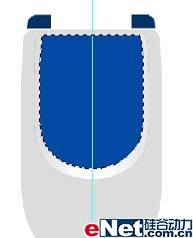
在該層上創建一個矩形選區,填充上面設置的水手藍色,如圖4.1-15所示。

新建圖層,用鋼筆工具(快捷鍵P)繪制如圖4.1-16所示路徑。
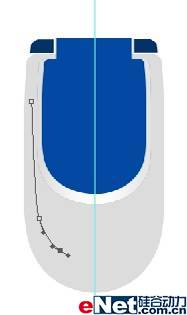
選擇路徑選擇工具,按下鍵盤上的Alt鍵,同時按下鼠標左鍵,拖拽該路徑復制一個。選取該復制路徑,按下鍵盤上的Ctrl+T組合鍵,執行菜單欄上的編輯→變換→水平翻轉命令,變換路徑到相應的形狀,並移動到另一邊相應的位置 。
設置前景色為上面設置的灰色。選擇畫筆工具(快捷鍵B),在文檔窗口單擊右鍵,在彈出的調板中設置畫筆參數,如圖4.1-17所示。

新建一個圖層,選擇該兩條路徑,右擊文檔窗口,在快捷菜單中選擇描邊路徑命令,設置描邊路徑對話框如圖4.1-18所示。
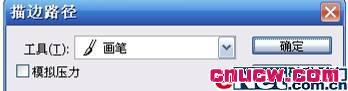
雙擊該圖層在圖層調板上的縮略圖,設置彈出的圖層樣式對話框,如圖4.1-19所示。

下面繪制攝像頭部分(這個部位在後面的透視變換的操作比較復雜,要具體處理,先把位置固定一下)。
新建圖層,先繪制一個白色的圓形,再用鋼筆工具(快捷鍵P)繪制如圖4.1-20的路徑。將路徑轉換為選區後填充白色,命名該層為攝像頭。
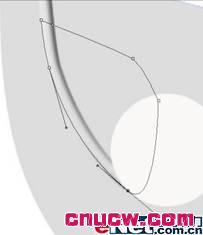
下面繪制揚聲器孔。新建圖層,用矩形選框工具創建矩形選區後,平滑矩形選區的直角,並填充黑色,如圖4.1-21所示。
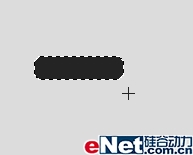
不取消選區,選擇移動工具,按下鍵盤上的Alt鍵不放,用鼠標左鍵拖拽,在同一層上復制出兩個揚聲器孔,如圖4.1-22所示。

雙擊該圖層在圖層調板上的縮略圖,在圖層樣式對話框中設置斜面和浮雕為枕狀浮雕,具體參數設置如圖4.1-23所示。

新建圖層,命名為外屏邊框。按上面所講的方法繪制手機顯示屏的圓角矩形選區,填充黑色。執行菜單欄上的選擇→存儲選區命令,為該選區命名為圓角矩形,儲存該選區。再將該選區放大到如圖4.1-24所示效果。
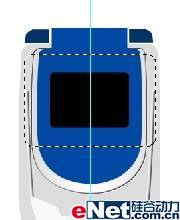
執行菜單欄上的濾鏡→扭曲→球面化命令,參照圖4.1-25所示設置。

新建圖層,命名為外屏。執行菜單欄上的選擇→載入選區命令,載入圓角矩形選區,調整大小後填充白色占位,如圖4.1-26所示。
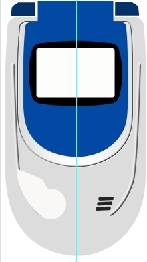
下面的步驟要做出手機的透視效果。
選擇圖層調板最上面的圖層所略圖,按下鍵盤上的Shift鍵,同時用鼠標單擊背景層上面縮略圖,選擇該兩個圖層,及其中間的圖層。按下鍵盤上的Ctrl+G 組合鍵,將圖層編組,命名為手機上蓋。
〈下鍵盤上的Ctrl+T組合鍵,自由變換該組,按下鍵盤上的Ctrl鍵不放,拖拽變換控制點到如圖4.1-27所示效果。

在手機上蓋組上新建圖層,畫手機上蓋的暗部。按下鍵盤上的Ctrl鍵,用鼠標左鍵點擊圖層調板上的手機上蓋組中上蓋圖層縮略圖,使其圖形外緣作為選區載入。按鍵盤上的方向鍵將選區向左上方向輕移幾個像素。按下鍵盤上的Shift+Ctrl+I 組合鍵反選,按下鍵盤上的Alt+Ctrl+D將選區羽化較多像素。
設置畫筆工具(快捷鍵B)為主直徑較大,硬度較低的筆觸。設置前景色為深灰色(色彩接近即可),用畫筆工具沿手機選區外側按圖4.1-28



